Рейтинг мониторов со встроенным микрофоном
Сегодня выпускаются «мультимедийные» мониторы, они оснащены микрофоном и динамиками. Способность монитора «слушать» позволяет пользователю использовать его для видеоконференцсвязи и работы с мультимедийными приложениями. Уровень сигнала микрофона можно регулировать цифровым способом с помощью меню монитора. Если на системном блоке расположен монитор со встроенным микрофоном, то включенный микрофон передает достаточно сильный шум от вентиляторов и жесткого диска компьютера на динамики. Мультимедийный монитор освободит некоторое место на компьютерном столе пользователя, к тому же не будет необходимости в дополнительной электрической розетке.
Сегодня мы подготовили рейтинг лучших мониторов со встроенным микрофоном, основываясь на экспертных оценках специалистов и отзывах реальных покупателей. Наши рекомендации помогут вам сделать выбор, оптимальный требованиям и желаниям.
Samsung выпустил свой первый десктопный монитор с вебкамерой и микрофоном. Первый взгляд
Вслед за другими производителями, корпорация Самсунг выпустила десктопный 24″ монитор для так называемых «гибридных» пользователей, то есть тех, кто работает удаленно и часто участвует в онлайн бизнес-конференциях, обучении и прочих видеозвонках. Монитор с незатейливым названием Webcam Monitor S4 (модель: S40VA/S24A400VEN) оснащен выпрыгивающей (pop-up) веб-камерой, динамиками и микрофоном для полноценного общения.
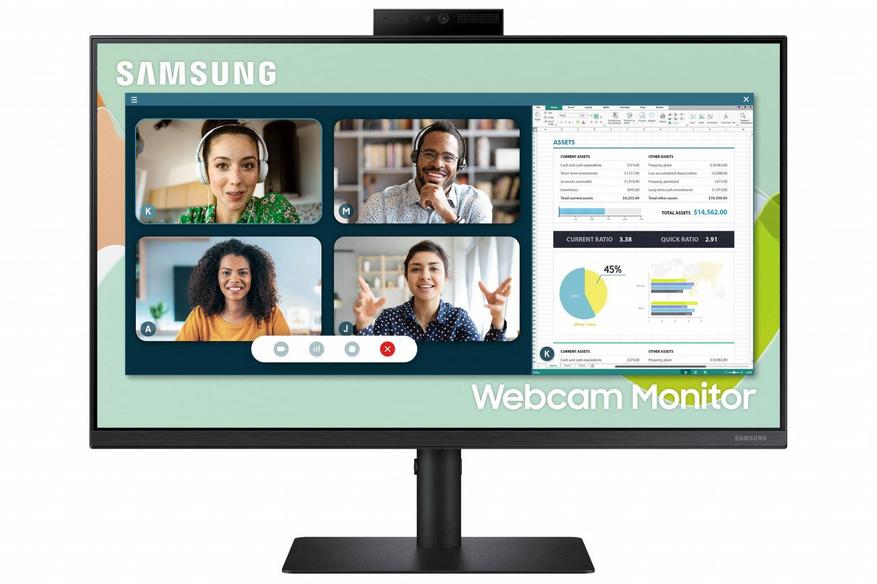
Создание таких персональных мониторов для десктопных пользователей вполне логичный шаг в современных реалиях жизни. Встроенные камеры в настоящий момент, есть в подавляющем большинстве современных ноутбуков, а также в профессиональных мониторах являющихся элементами видеоконферецсвязи для корпоративных пользователей. Cоответственно, крайне логичный шаг, чтобы такая возможность была и у обычных мониторов.

Особенностью камеры в данной модели является механизм ее задействования в работе. Чтобы активировать камеру нужно нажать по центру верхней части корпуса монитора, чтобы она «выпрыгнула», если же нужно камеру убрать, то достаточно «утопить» обратно в корпус, где она и зафиксируется. При таком механизме не нужны никакие шторки и наклейки на камеру, чтобы не активировать ее случайным образом или не боятся «подглядывания», камера будет находится в корпусе монитора, ничем не выдавая своего присутствия.

| Размер экрана: | 24”, матрица IPS |
| Соотношение сторон: | 16:9 |
| Яркость: | 250 cd/㎡ |
| Разрешение: | 1,920 x 1,080 (FHD) |
| Частота обновления: | 75Гц |
| Углы обзора: | 178° (Horizontal) / 178° (Vertical) |
| Интерфейсы подключения: | D-Sub, HDMI 1.4, Display Port 1.2 |
| USB: | USB 3.0 (2 шт) |
| Динамики: | 2Вт |
| Микрофон: | есть |
| Камера: | 2.1 Мп (с инфракрасным светодиодом) |
| Настенное крепление: | VESA 100×100 |
Сам монитор не блещет большим разрешением, всего лишь FHD, но он и не позиционируется как игровой, простая рабочая лошадка с изюминкой. Матрица с IPS обеспечивает неплохие углы обзора до 178 градусов.
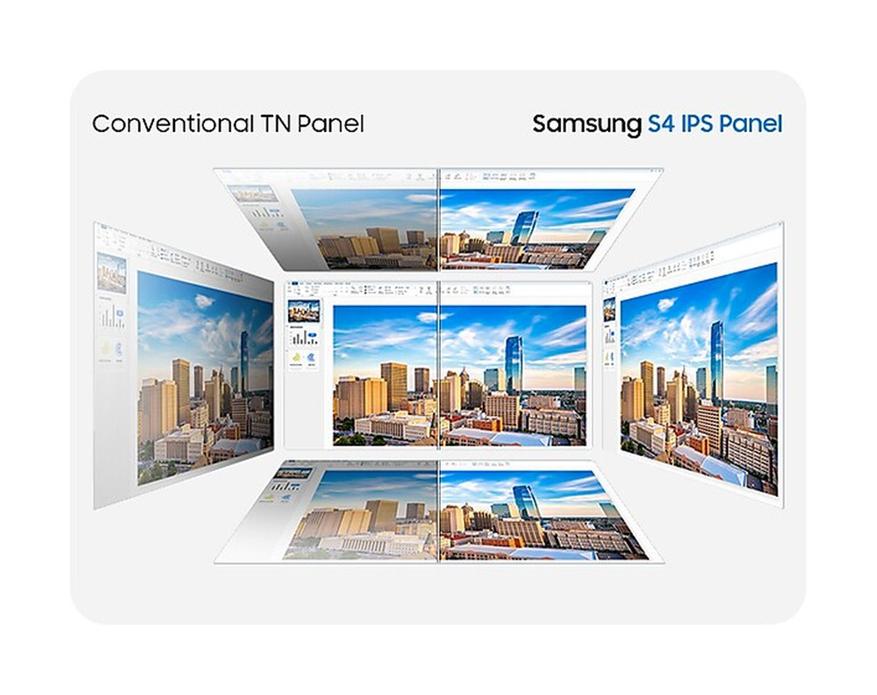
Камера оснащена дополнительным инфракрасным модулем для возможности работы в слабоосвещенном помещении.
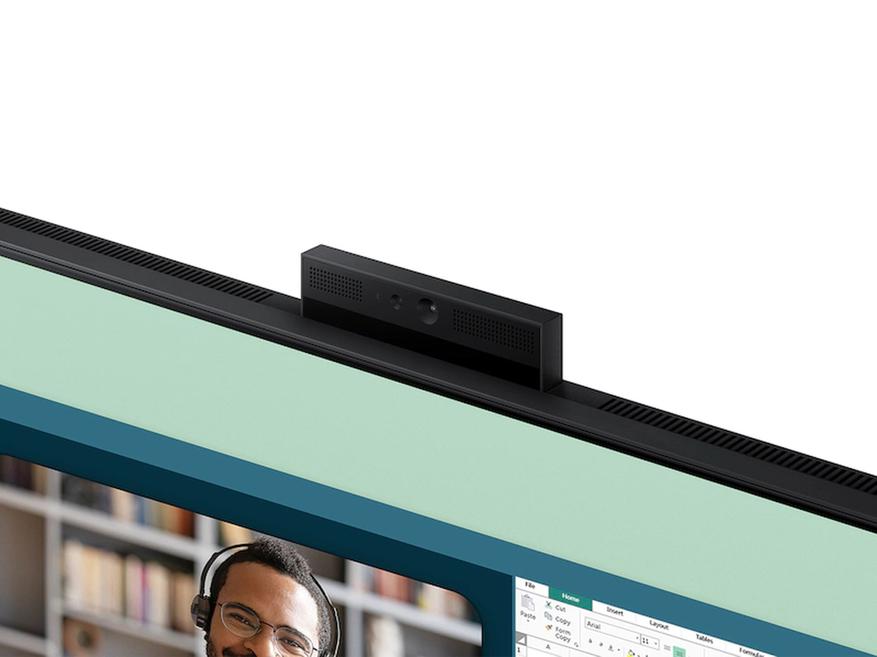
Интерфейсов подключения к ПК целых три: устаревший, но все еще популярный D-sub, Display port 1.2 и HDMI. Кроме этого, монитор может использоваться, как небольшой USB-хаб на два порта USB 3.0

Настольная стойка крепления имеет степени свободы как в горизонтальной так и в вертикальной плоскости. Монитор можно расположить для работы и в вертикальной ориентации дисплея.
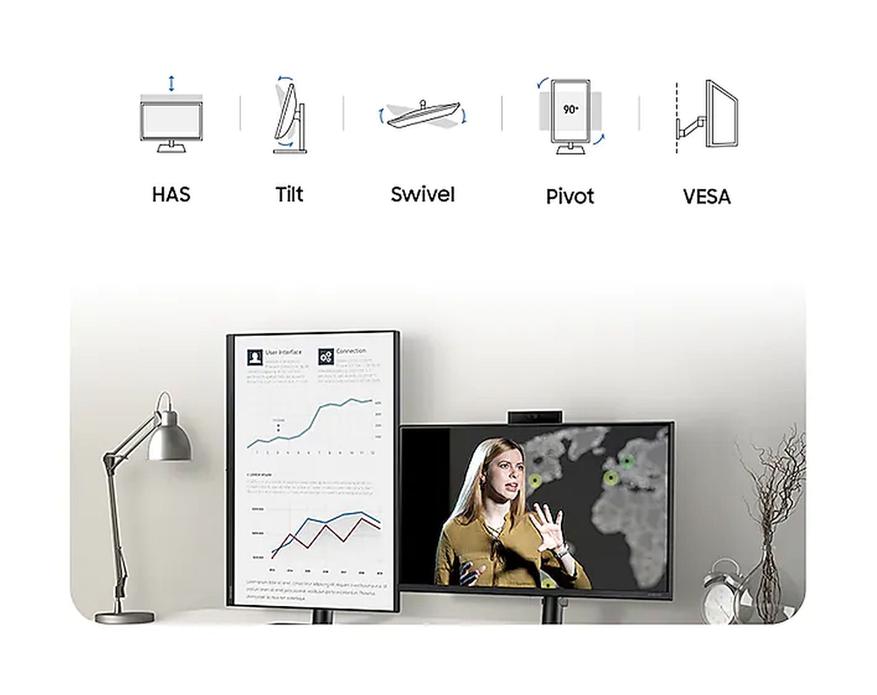
Для более качественной картинки в динамичных сценах монитор поддерживает функцию AMD Free Sync:
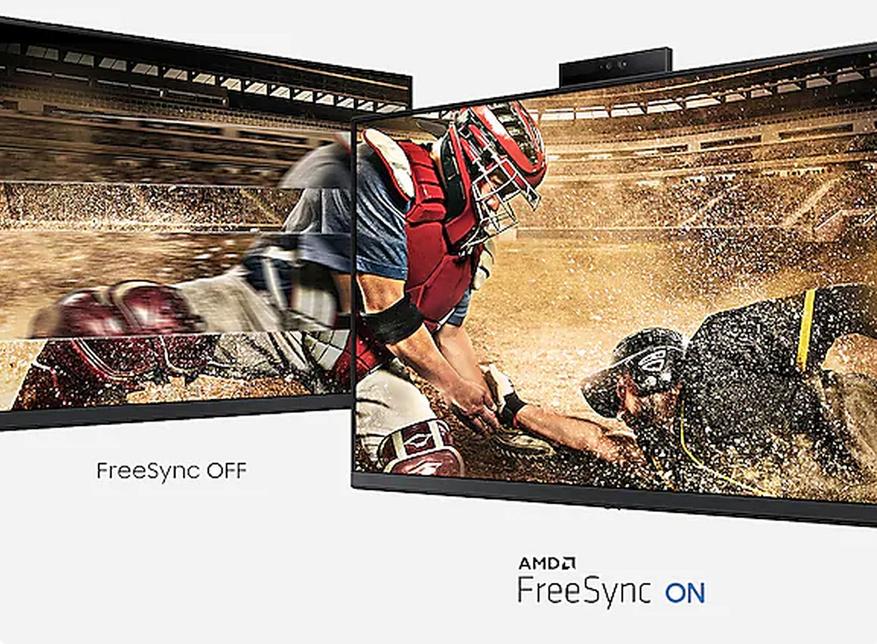
Монитор сертифицирован для поддержки функции «Windows Hello», что означает возможность разблокировки компьютера с помощью биометрического сенсора распознавания лица, с разграничения доступа к устройствам, приложениям, сайтам итд. Соответствует спецификации TUV Rheinland на отсутствие мерцания и низкий уровень синего цвета.
Как включить камеру на мониторе
В некоторых современных мониторах есть удобное новшество — встроенная веб-камера. Однако не всегда включение этого дополнения продумано производителем до мелочей. Поэтому у многих покупателей таких совмещённых устройств возникают затруднения с подключением и использованием камеры.

- Как включить камеру на мониторе
- Как настроить встроенную веб-камеру
- Как включить встроеную камеру
Для начала подключите кабель от монитора к системному блоку. Если этот кабель есть в комплекте — хорошо, используйте его. Если соединительного шнура нет — возьмите инструкцию монитора и зайдите с ней в ближайший компьютерный магазин. Чаще всего используется стандартный USB A/B-кабель, такой же, как для подключения принтера.
Когда кабель соединит ваш монитор и компьютер, подождите минутку, а затем откройте «Мой компьютер». Если у вас операционная система Windows XP — есть высокая вероятность, что ниже иконок дисков вы увидите значок камеры. Запустите его двойным щелчком и, если камера автоматически распозналась, вы увидите изображение.
Если значок веб-камеры не появился или у вас установлена Windows 7, можно проверить камеру другим способом. Откройте программу Skype, нажмите кнопку «Инструменты» и выберите пункт «Настройки». В колонке слева выберите «Настойки видео». В правой части окна появится картинка или же сообщение о том, что камера не обнаружена.
Предположим, вы выполнили все действия, но камера не заработала. Скорее всего, это значит, что не установлены драйверы на вашу камеру. Проверьте, есть ли в коробке от монитора диск с программным обеспечением.
Если диск с драйверами есть, вставьте его в дисковод и нажмите «Установить» или «Install» в окне автоматической установки, которое появится на экране. Когда программы установятся, повторите второй и третий пункты, возможно, камера заработает.
Если у вас нет диска, или на нём не оказалось подходящего драйвера, нужно его найти и установить отдельно. Откройте в браузере страницу поисковой службы, Google или Яндекс, или любую другую. В строке поиска наберите «скачать драйвер камеры» + полное название вашего монитора (его можно найти на задней стенке устройства), например «скачать драйвер камеры Asus VK222H». Самый надёжный способ — это поиск на сайте компании-производителя. Обратите внимание, что драйвер камеры на страничке изготовителя может быть отдельно от драйвера на сам монитор.
Установите драйвер камеры, который вы скачали. Затем проверьте работоспособность камеры способом, описанным в пунктах 2 и 3. Если не помогла установка программного обеспечения, обратитесь в гарантийно-сервисный отдел организации, где вы приобрели монитор, или в сервисный отдел любой компьютерной фирмы.
Мониторы Philips 346P1C / 00-34
34-дюймовый ЖК-монитор со встроенной веб-камерой с разрешением QHD. Это модель изогнутого экрана, способная отображать ультра-панорамные изображения с разрешением 3,440 × 1,440 пикселей. Он оснащен технологией Philips MultiView, док-станцией USB Type-C и встроенным мультиклиентом KVM для управления двумя разными компьютерами с помощью одного монитора, клавиатуры и мыши. Веб-камера складывается, когда нам это нужно, и автоматически сохраняется, когда мы больше не используем ее, и оснащена датчиками для распознавания лиц.

HP EliteDisplay E243d

Выглядит монитор стандартно: сзади – матовый черный пластик с ножкой и компактной подставкой, спереди – экран с минимальными рамками и серебристая плашка, на которой красуется наименование бренда. Диагональ монитора – 24”, разрешающая способность – 1920 х 1080 точек.
Матрица – качественная IPS, имеющая широкие углы обзора и «сочную» цветопередачу. Яркость – 250 нит, и этого значения хватит для использования в помещении.
Как заявляет производитель, фишкой этой модели стала веб-камера, установленная в верхней части корпуса. Она умеет «прятаться» внутрь, а снимает в формате 720p.
Плюсы:
- IPS;
- поворачивается на 90°, регулируется по высоте;
- вебка с микрофоном;
- антистатическое, антибликовое, матовое покрытие дисплея;
- режим ослабления излучения синего цвета;
- USB-хаб.
Минусы: дороговат, как для обычного монитора, но с веб-камерой.
BE24EQSK — монитор от ASUS со встроенной поворотной веб-камерой

Ввиду неблагоприятной эпидемиологической обстановки производители электроники сосредоточились на создании продуктов, предназначенных для дистанционной работы из дома. Тайваньская компания ASUS подготовила к выпуску 24-дюймовый монитор для видеоконференций под названием BE24EQSK. Новинка оснащена поворотной веб-камерой на 2 Мп и двумя динамиками суммарной мощностью 4 Вт.

Монитор получил восьмибитную FHD-матрицу (1920х1080), выполненную по технологии IPS. Заявленная максимальная яркость панели равняется 300 нит, контрастность — 1000:1. Частота обновления экрана составляет 75 Гц, скорость отклика — 5 мс.
Подставка позволяет регулировать положение экрана во всех возможных направлениях, в том числе переводит устройство в портретный режим. Для любителей кронштейнов предусмотрено универсальное крепление VESA 100×100 мм.

Набор портов монитора включает:
- один DisplayPort 1.2;
- один HDMI 1.4;
- один VGA;
- разъем для наушников и аудиовход для ПК.
Примерная стоимость и сроки начала поставок ASUS BE24EQSK пока не озвучены.









